آموزش نرم افزار حضور و غیاب اطلس 3
سیستم پایه ← اطلاعات سازمانی ← چارت سازمانی
چارت سازمانی در نرم افزار حضور و غیاب:
یک نمودار سلسله مراتبی از جایگاه ها و مشاغل موجود در سازمان و ارتباط میان آنها است. این نمودار سلسله مراتب سازمان و جایگاه های شغلی موجود در سازمان را مشخص می کند. هم چنین به صورت ساده، ارتباط طولی و عرضی میان جایگاه های کاری و شغلی را مشخص میکند.
درج چارت سازمانی جدید:
از نوار ابزار، روی دکمه درج کلیک کنید.
در فرم جزییات چارت سازمانی، نوع چارت (سازمان، معاونت ، مدیریت، اداره و واحد) را بر اساس یکی از سلسله مراتب های سازمان انتخاب کنید.
نام مناسب چارت مورد نظر را در باکس نام درج کنید.
روی دکمه ثبت کلیک کنید.

ویرایش چارت:
- ابتدا چارت مورد نظر را انتخاب کنید.
- از نوار ابزار، روی دکمه ویرایش کلیک کنید.
- در فرم جزییات چارت سازمانی، اطلاعات مورد نظر را ویرایش کنید.
- در انتها روی دکمه ثبت کلیک کنید.
- والد چارت سازمانی: با انتخاب والد ، چارت سازمانی زیرمجموعه ای از والد موردنظر خواهد شد.
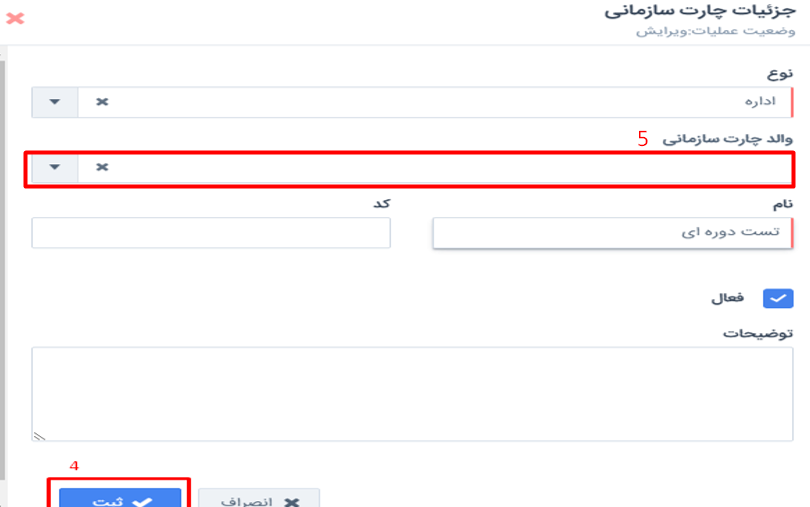
حذف چارت:
- ابتدا چارت مورد نظر را انتخاب کنید.
- از نوار ابزار، روی دکمه حذف کلیک کنید.
- در پیغام نمایش داده شده، روی دکمه ثبت کلیک نمایید.
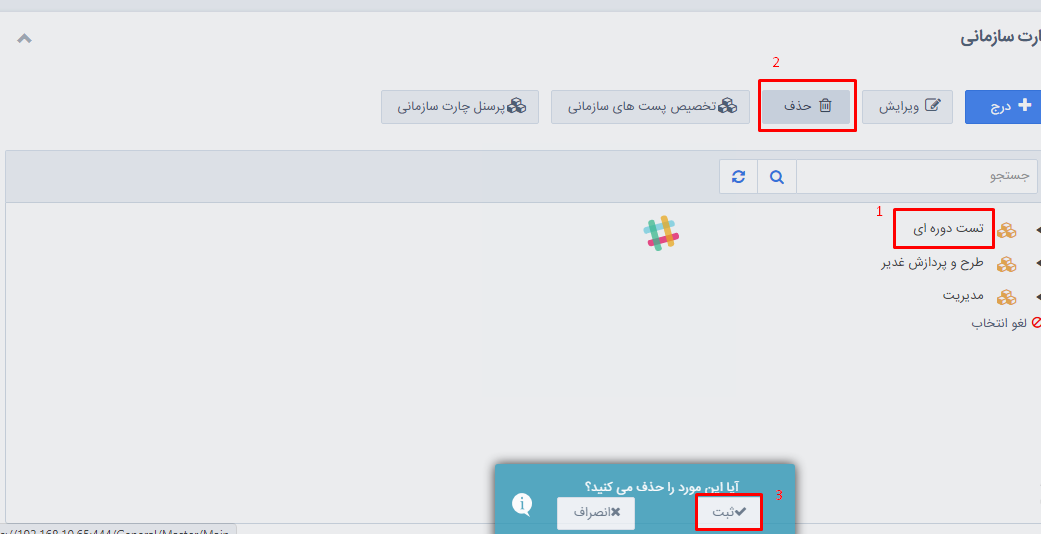
تخصیص پست سازمانی:
با استفاده از این دکمه میتوانید به چارت های سازمانی، پست اختصاص دهید.
- ابتدا روی چارت مورد نظر کلیک کنید.
- از نوار ابزار، روی دکمه تخصیص پست سازمانی کلیک کنید.
- در فرم پست های سازمانی چارت، روی دکمه درج کلیک کنید.
- در فرم جزییات پست سازمانی چارت، اطلاعات مورد نظر را وارد نمایید.
- روی دکمه ثبت کلیک کنید.
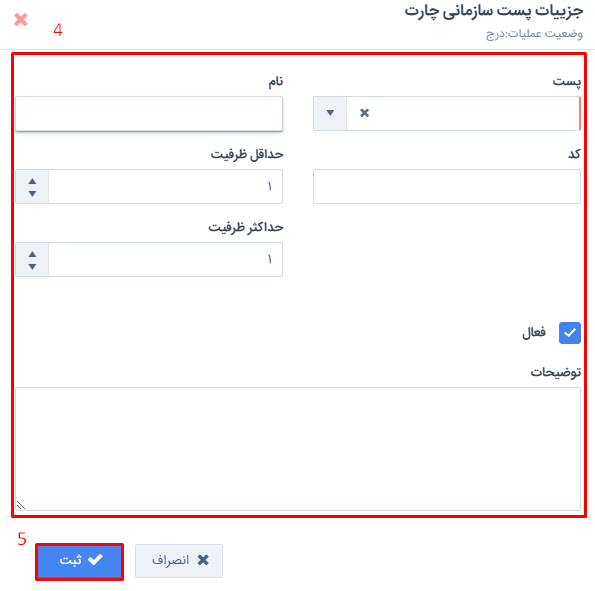
ویرایش پست چارت سازمانی:
- ابتدا روی چارت مورد نظر کلیک کنید.
- از نوار ابزار، روی دکمه تخصیص پست های سازمانی کلیک کنید.
- در فرم پست های سازمانی چارت، ابتدا سطر مورد نظر را انتخاب کنید.
- سپس روی دکمه ویرایش کلیک کنید.
- در فرم پیش رو اطلاعات مورد نظر را ویرایش نمایید.
- روی دکمه ثبت کلیک کنید.

حذف پست چارت سازمانی:
- ابتدا روی چارت مورد نظر کلیک کنید.
- از نوار ابزار، روی دکمه تخصیص پست سازمانی کلیک کنید.
- در فرم پست های سازمانی چارت، ابتدا سطر مورد نظر را انتخاب کنید.
- سپس روی دکمه حذف کلیک کنید.
- در پیغام مشاهده شده، روی دکمه ثبت کلیک کنید.
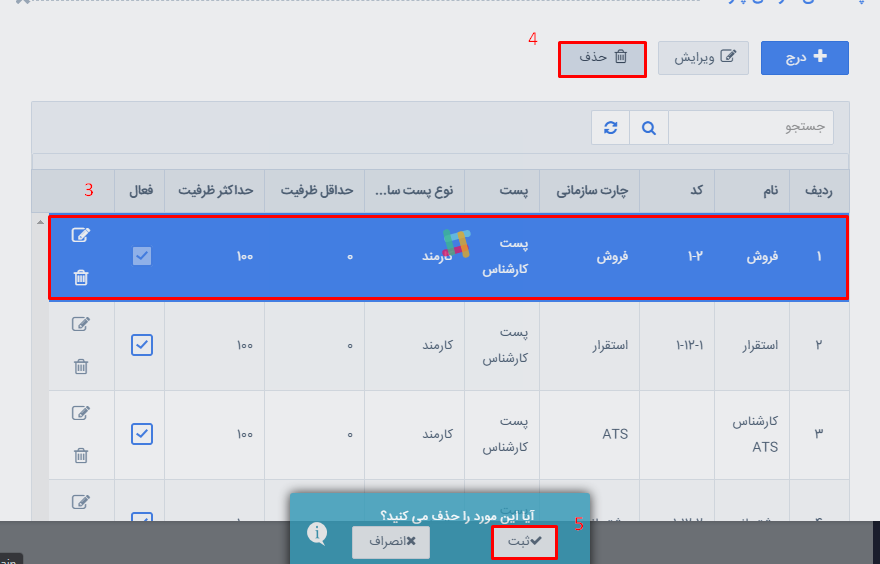
پرسنل چارت سازمانی:
می توانید با کلیک روی این دکمه تمام پرسنل موجود در چارت انتخاب شده را مشاهده کرد.
- چارت مورد نظر را انتخاب کنید.
- از نوار ابزار، روی دکمه پرسنل چارت سازمانی کلیک کنید.
- پرسنل های موجود در چارت مورد نظر قابل مشاهده هستند.

نکته:
اطلاعات ذخیره شده در این فرم را می توان در فرم های جریان کاری، وضعیت درخواست های سازمان،گزارش مدیریتی کارکرد ماهانه و دسترسی داده استفاده کرد.



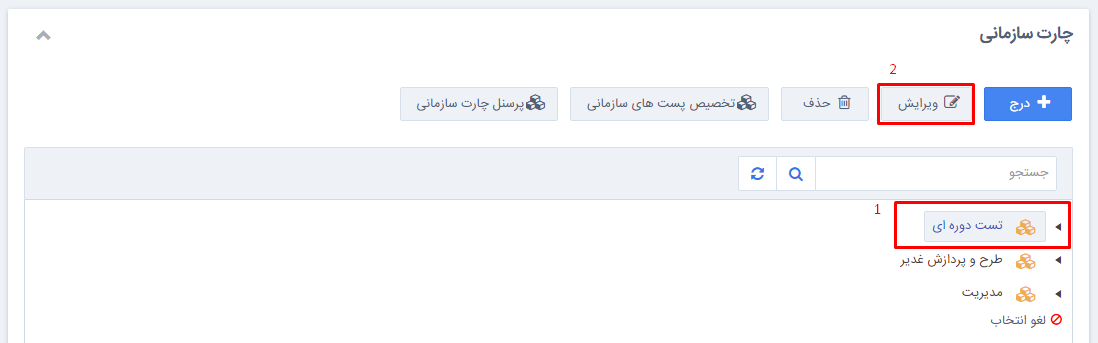

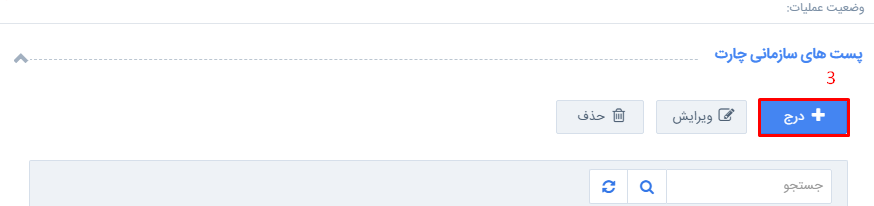
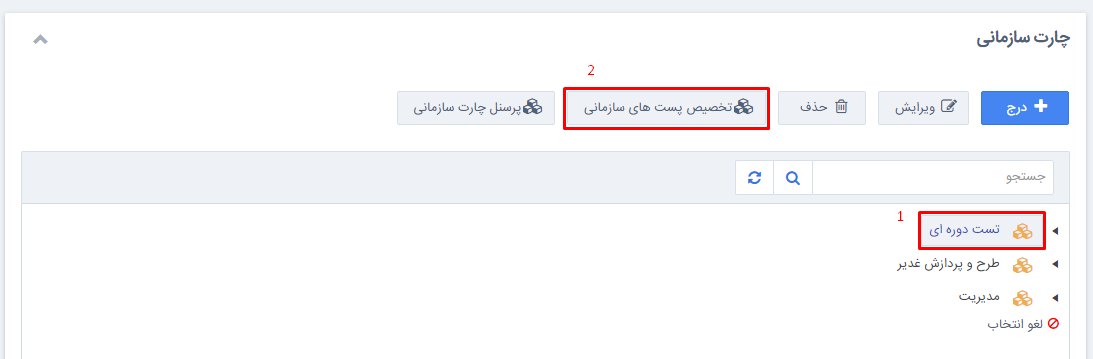















نظرات کاربران